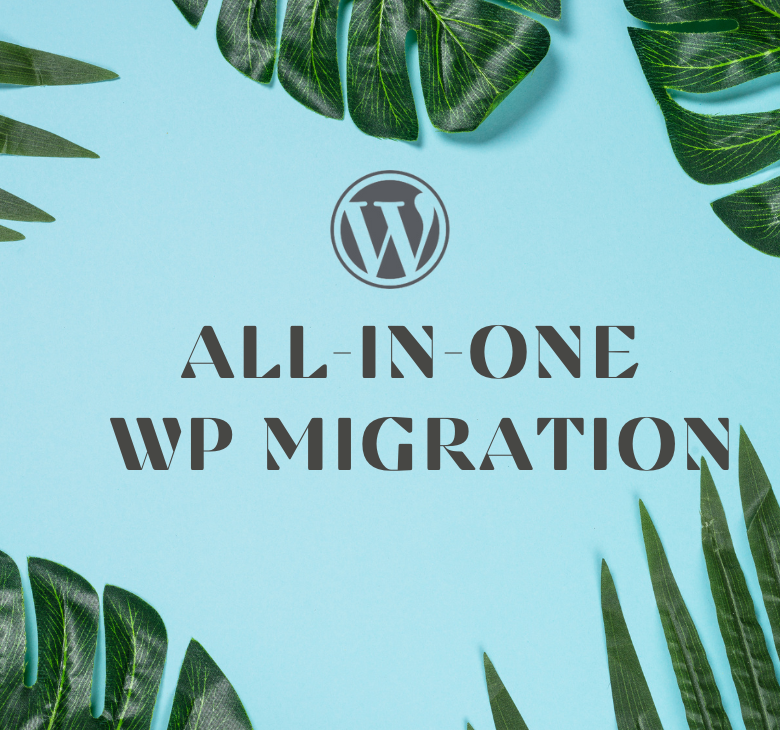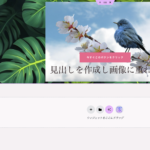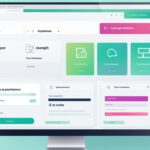ワードプレスに無料プラグインAll-in-One WP Migrationを導入すると、日々のバックアップや、サイト間の移行を素早く、簡単に行うことができます。
この記事を読むことで、プラグインをインストールすることで、最も簡単にファイルを移行できます。
All-in-One WP Migrationとは
All-in-One WP Migration は、WordPress サイトの移行プロセスを簡素化する人気のあるプラグインです。
数回クリックするだけでウェブサイトをバックアップ、復元、移動できる使いやすいツールです。
とにかく、使わない日はありません。
この強力なプラグインは、特に Web サイト移行の技術的な側面に慣れていない初心者にこそ最適です。
ブログを新しいホスティング プロバイダーに移行する場合でも、開発目的でテスト サイトを作成する場合でも、All-in-One WP Migration はツールキットに不可欠なツールとなります。
ユーザーフレンドリーなインターフェイスと信頼性の高いパフォーマンスにより、Web サイトを管理するための手間のかからない方法を探している多くの WordPress ユーザーにとって、頼りになるソリューションとなっています。
次のセクションでは、このプラグインが提供するものと、それを使用して Web 管理タスクを簡素化する方法について詳しく説明します。
All-in-One WP Migrationの使い方
Step 1: All-in-One WP Migration Pluginをインストールする。
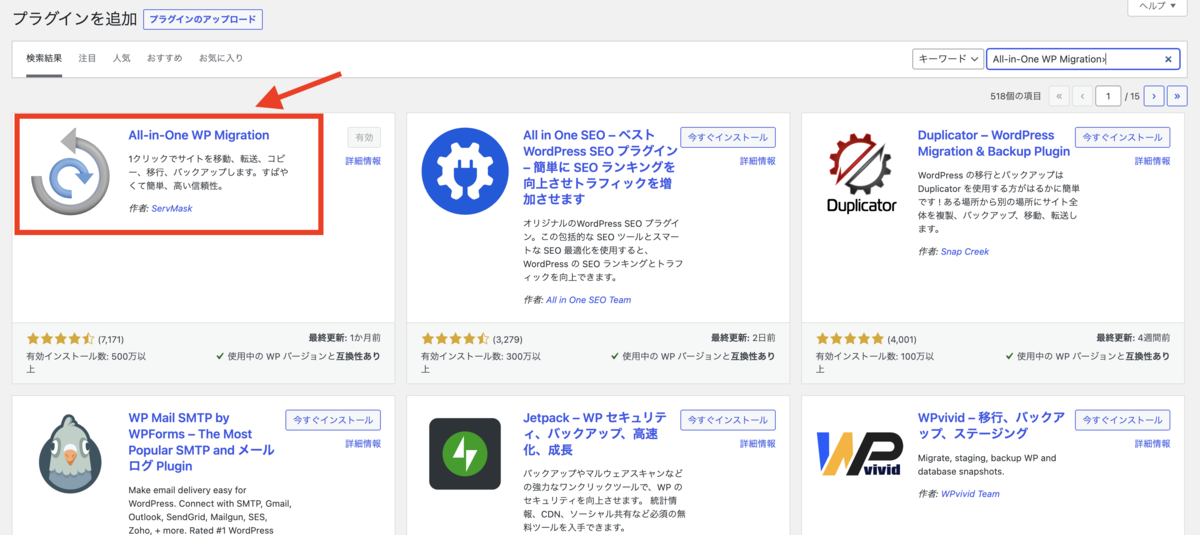
All-in-One WP Migration プラグインの使用を開始するには、最初に WordPress サイトにインストールする必要があります。
まず、WordPress ダッシュボードにログインし、「プラグイン」セクションに移動します。
次に、ページ上部の「新規追加」ボタンをクリックし、「All-in-One WP Migration」を検索します。
見つかったら、[今すぐインストール] をクリックし、プラグインを有効化にします。
インストールに問題がある場合は、WordPress のバージョンが All-In-One WP Migration Plugin のこの特定のバージョンと互換性があるかどうか、またはインストール プロセスを妨げるコーディング エラーがないかどうかを確認してください。
インストールに成功したら、All-in-One WP Migration の使用は非常に簡単です。
Web サイトの移行を簡単にする機能が満載です。
Step 2: ウェブサイトをエクスポートする
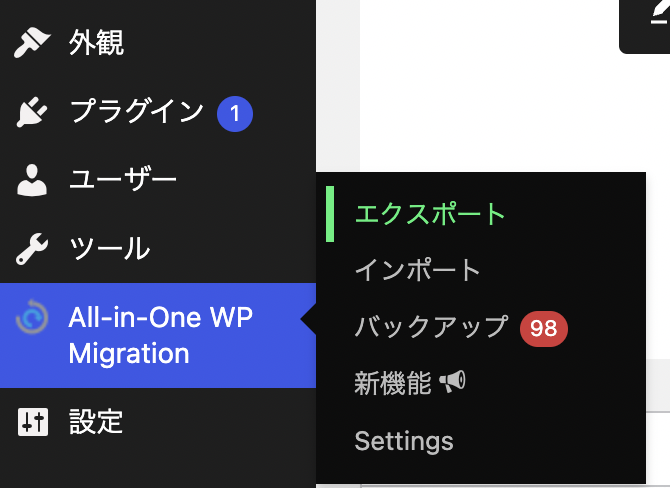
Webサイトのエクスポートは、とても簡単です。
ダッシュボード→All-in-One WP Migration→エクスポート
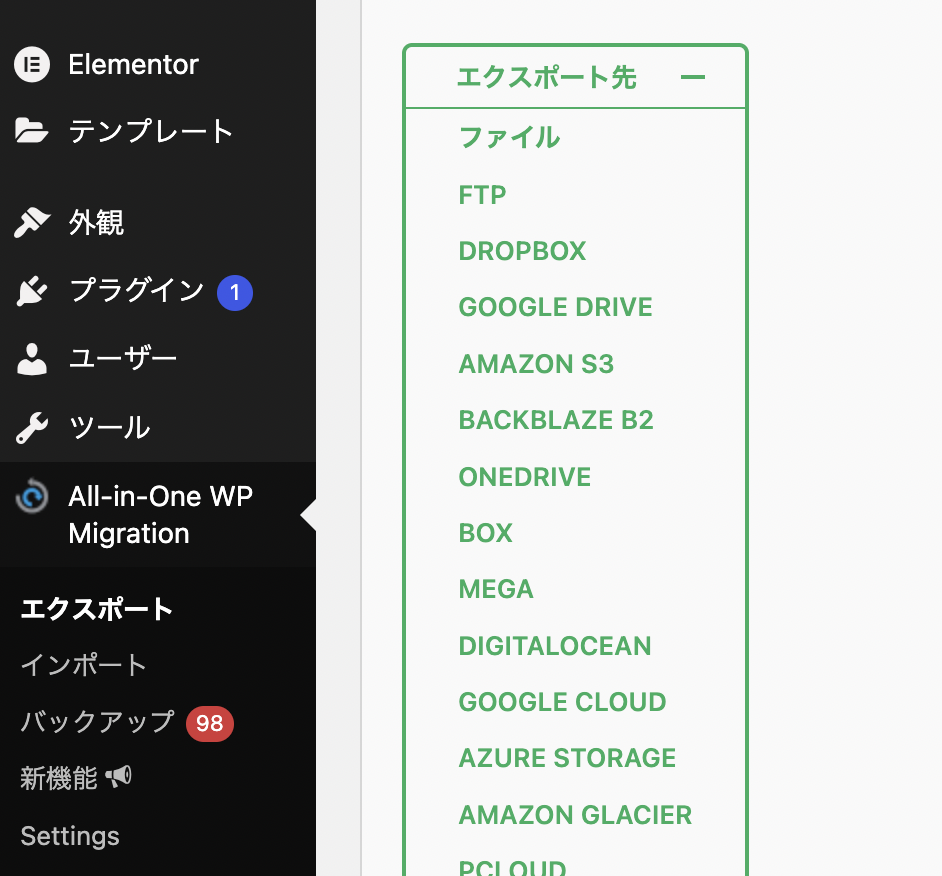
エクスポート先を選択します。
無料で使用する場合には、ファイルを選択してローカルにダウンロードしてください。
有料のAll-in-One WP Migration Unlimited Extensionを購入すると、バックアップから1クリックで復元することも可能です。
Step 3: ウェブサイトをインポートする
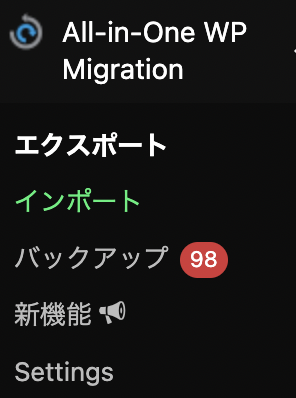
インポートはエクスポートしたファイルを読み込むのみでデータ移行が簡単に行えます。
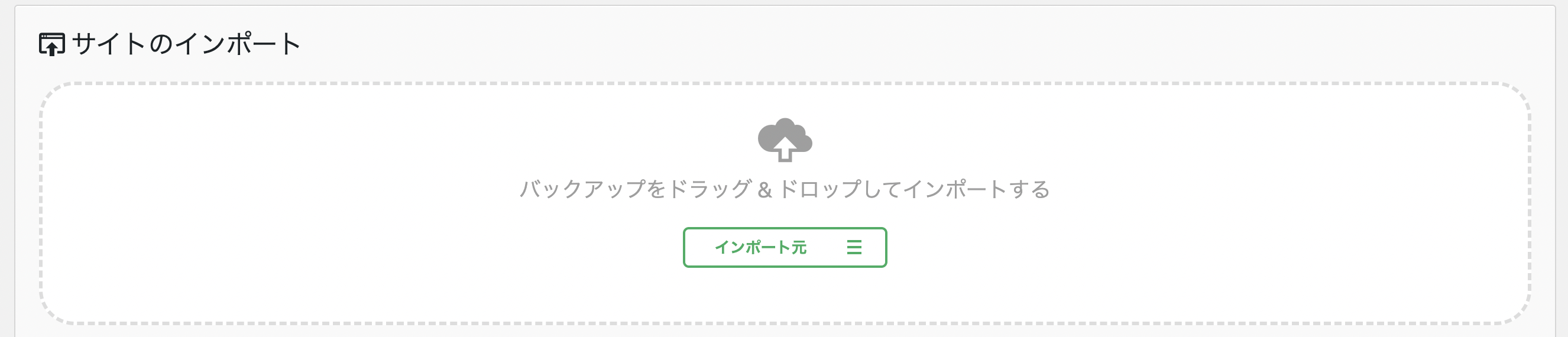
インポートからエクスポートしたファイルを選択し、実行してください。
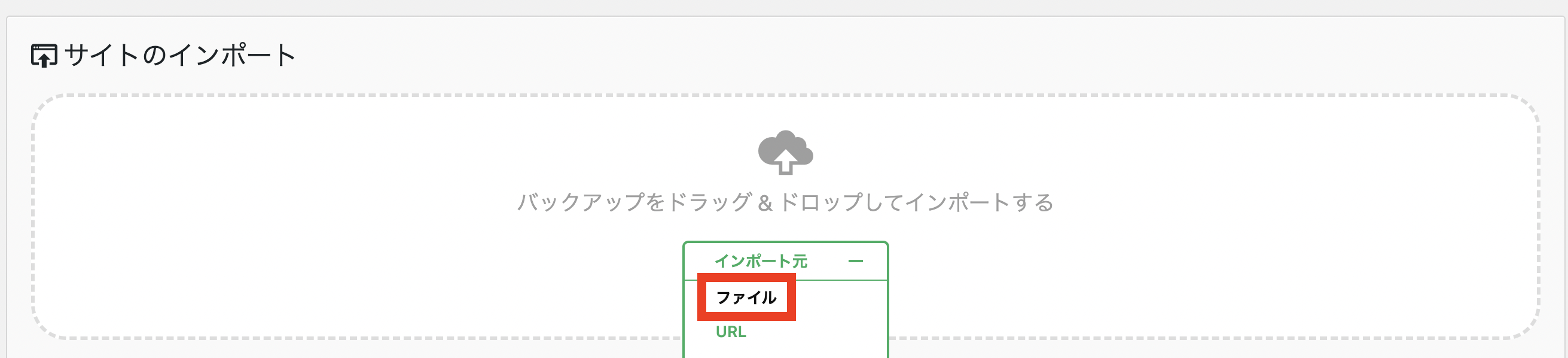
読み込みが途中で止まってしまった場合
トラブルシューティングのヒント
All-in-One WP Migration のようなユーザー フレンドリーなプラグインを使用しても、バックアップおよびエクスポート プロセス中に問題が発生する可能性があります。
ここでは、発生する可能性のある問題のトラブルシューティングに役立つヒントをいくつか紹介します。
1. プラグインに互換性があるかどうかを確認する: WordPress のバージョンと All-in-One WP Migration プラグインが相互に互換性があることを確認します。
互換性の問題がある場合、エクスポートまたはインポート プロセス中にエラーが発生する可能性があります。
2. コーディング エラーを確認する: Web サイトのコードに最近変更を加えた場合、移行プロセスに干渉する可能性があります。
問題を引き起こす可能性のある構文エラーや間違いがないか、コーディングを再確認してください。
3. データベース エラーのチェック: 移行プロセスには、あるデータベースから別のデータベースへのデータの移動が含まれます。
データベースにエラーがあると、移行中に問題が発生する可能性があります。
サイトを移行する前に、phpMyAdmin などのツールを使用してデータベースにエラーがないか確認してください。
これらのトラブルシューティングのヒントに従うことで、潜在的な頭痛の種を回避し、スムーズなオールインワン WP 移行エクスペリエンスを確保できます。
有料版に移行する
無料版で何度かバックアップをとって、利用しているとある日突然容量が大きいためインポートが出来ない場合が出てきます。
その際には、有料版の購入を検討してみましょう。
(有料版)All-in-One WP Migration Unlimited Extension とは?
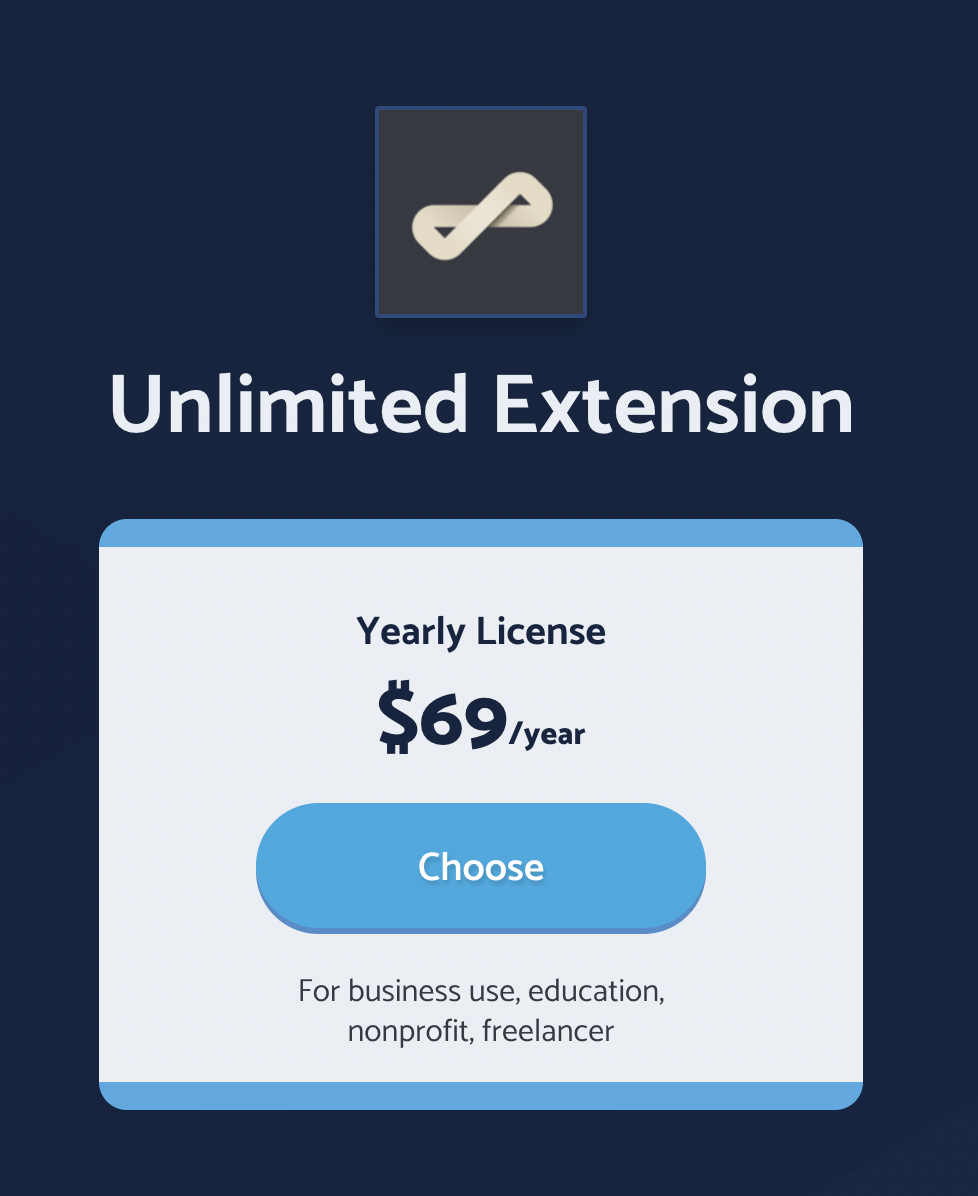
All-in-One WP Migration Unlimited Extension 、この拡張機能は無制限のサイトをサポートしているため、停止、バックアップ、Web サイトの転送、または更新を簡単に管理できます。
無制限のサイトをサポート
All-in-One WP Migration Unlimited Extension の最も便利な機能の 1 つは、無制限のサイトをサポートすることです。
これは、この 1 つのプラグインを使用して、必要な数の WordPress サイトを移行できることを意味します。
ストレージ容量の不足やライセンスの追加購入を心配する必要はありません.
数回クリックするだけで、サイトをあるサーバーまたはホストから別のサーバーまたはホストにすばやく安全に移動できます。
さらに、あるサイトから別のサイトにデータを簡単にインポートおよびエクスポートできるため、異なる場所にある複数のサイト間で簡単に同期できます。
この柔軟性は、一度に複数の Web サイトを管理する組織にとって非常に重要であり、それらすべてを最新の状態に保ち、適切に機能させるための簡単で費用対効果の高い方法を提供します。
無制限のサポートにより、これらの大企業は、帯域幅の制限やリソースの不足が原因でチャンスを逃すことがなくなります。
無制限のストレージスペース
オールインワンの WP Migration Unlimited Extension は、無制限のストレージ スペースを提供するため、Web サイトやブログにさまざまなデータを安全に保存できます。
これは、顧客の記録やファイルから製品の画像やビデオまで、大量の情報を追跡したい場合に非常に便利です。
拡張機能の広大なストレージ容量は、サイト間で大量のデータを転送する場合にも役立ちます。
この拡張機能は、高速転送機能を備えているため、転送するファイルのサイズやコンテンツの量に関係なく、迅速かつ安全に転送できます。
さらに、暗号化されたデータ保護機能により、拡張機能のサーバーによって処理されている間、すべての重要な情報を安全に保つことができます.そのため、ハッキングやフィッシングなどの悪意のある攻撃やサイバー犯罪の脅威から、機密情報が安全に保護されていることがわかっているので安心できます。
安全なデータ転送
All-in-One WP Migration Unlimited Extension の最も重要な側面の 1 つは、安全なデータ転送を提供する機能です。この拡張機能は、すべてのデータを 1 つの Web サイトから別の Web サイトに転送し、データが暗号化されて悪意のある攻撃から保護されるようにします。
AES 256 ビット暗号化により、機密情報が Web サイト間で転送されている間も安全であることが保証されます。これは、第三者が許可なくお客様の情報にアクセスできないことを意味します。また、この拡張機能は無制限のストレージ スペースも提供するため、バックアップ データのスペースが不足することを心配する必要はありません。
All-in-One WP Migration Unlimited Extension は、WebDAV プロトコルを使用して、各データ転送セッションの前に認証を検証し、貴重なコンテンツを転送するための安全で安全な環境をさらに保証します.
FAQ
Q: All-in-One WP Migrationとは何ですか?
A: All-in-One WP Migrationは、WordPressサイトを簡単にバックアップや移行ができる便利なプラグインです。
Q: All-in-One WP Migrationはどこでダウンロードできますか?
A: All-in-One WP Migrationは、WordPress公式サイトやプラグインの管理画面からダウンロードできます。
Q: All-in-One WP Migrationを使用するにあたって、どのようなデータが移行されるのですか?
A: All-in-One WP Migrationを使用することで、サイトの記事やページ、メディアファイル、プラグインやテーマなどのデータが移行されます。
Q: 移行元と移行先のサイトの環境に注意する点はありますか?
A: 移行元と移行先のWordPressのバージョンやプラグイン、テーマなどの設定が異なる場合、移行後にトラブルが生じる可能性があります。また、移行先のサーバーの容量が十分であることも確認しましょう。
Q: All-in-One WP Migrationを使ってバックアップやサイトの引っ越しをするには、どのような手順を踏めばよいですか?
A: All-in-One WP Migrationをインストールし、プラグインの管理画面からエクスポート機能を使ってバックアップを作成します。次に、移行先のWordPressサイトにAll-in-One WP Migrationをインストールして、インポート機能を使ってバックアップを復元します。
Q: All-in-One WP Migrationでエクスポートしたファイルのサイズに制限はありますか?
A: All-in-One WP Migrationでエクスポートしたファイルのサイズには制限があります。ただし、有料のオプションを使うと、ファイルのサイズを拡大することができます。
Q: All-in-One WP Migrationで移行する前に気を付けるべきことは何ですか?
A: 移行前には必ずバックアップを取り、移行元と移行先のWordPressサイトの設定を確認しましょう。移行先のサーバーの容量やWordPressのバージョン、プラグイン、テーマなども必ず確認しておきましょう。
Q: All-in-One WP Migrationを使ってのサイトの引越しを完了した後、何か追加で行うべき作業はありますか?
A: サイトの引っ越しが完了した後、移行先のサイト上でも必要な設定やプラグインなどが正しく動作するかを確認し、必要に応じて調整を行いましょう。
Q: All-in-One WP Migrationを使って引っ越しをする時、ファイルのアップロードやダウンロードに時間がかかりますか?
A: ファイルのアップロードやダウンロードによって、引っ越しにかかる時間が変わります。通常、ファイルのサイズやインターネットの状況によって時間がかかることがあります。
Q: All-in-One WP Migrationを使って引っ越しができるサーバーには何が必要ですか?
A: All-in-One WP Migrationを使って引っ越しをするためには、WordPressがインストールされているサーバーが必要です。
Q: All-in-One WP Migrationを使ってのサイトの引っ越し時に、すでにある記事やページなどは消えてしまうのでしょうか?
A: All-in-One WP Migrationを使ってのサイトの引っ越し時に、すでにある記事やページなどが消えてしまうことはありません。移行元と移行先のWordPressサイトのデータが紐付いているため、移行先にもすべてのデータが引き継がれます。
結論
結論として、オールインワンのWP Migration Unlimited Extensionは、WordPressユーザーがWebサイトを簡単に管理できるようにする強力で安全なツールです。
すばやくインストールでき、無制限のサイトをサポートできるため、あらゆるサイズの Web サイトやブログを処理できます。
それだけでなく、その安全なデータ転送方法により、別のサーバーにすばやく転送しながら情報を安全に保つことができます。
エクスポートおよびインポート機能により、Web サイトのコンテンツを完全に制御できるだけでなく、データを簡単にバックアップすることもできます。
これらすべての機能を備えたこの拡張機能は、サイトをあるホストから別のホストに簡単に移行したい人にとって、信じられないほどの価値を提供します。
小さなブログでも大規模なビジネス Web サイトでも、この拡張機能はオンライン プレゼンスを次のレベルに引き上げるための不可欠なツールです。